在ASP.NET Web应用程序中, 动态生成图片 是一项常见需求,这通常用于创建图表、验证码或任何需要 服务器 端计算并呈现的图像,本文将详细介绍如何在ASP.NET中实现这一功能,包括使用 System.Drawing 命名空间和 HttpHandler 来生成和显示图片。
环境准备
确保你的开发环境中已经安装了必要的软件:
Visual Studio(任一版本)
.NET Framework(至少4.x版本)
2. 创建一个新的ASP.NET Web应用程序
1、打开Visual Studio。
2、选择“文件” > “新建” > “项目”。
3、在弹出的窗口中,选择“Web”类别下的“ASP.NET Web应用程序(.NET Framework)”,然后点击“下一步”。
4、为项目命名并选择一个位置保存,然后点击“创建”。
5、在创建的新项目中,选择“Web Forms”模板,点击“创建”。
3. 添加HttpHandler以生成图片
HttpHandler是处理HTTP请求的对象,我们可以利用它来生成和返回图片。
步骤1:创建一个新的类文件
右键点击项目,选择“添加” > “类”,命名为
ImageHandler.cs
。
步骤2:编写HttpHandler代码
在
ImageHandler.cs
文件中,添加以下代码:
using System;using System.Drawing;using System.Drawing.Imaging;using System.IO;using System.Web;public class ImageHandler : IHttpHandler{public void ProcessRequest(HttpContext context){// 设置响应类型为图片context.Response.ContentType = "image/png";// 创建一个Bitmap对象using (Bitmap bitmap = new Bitmap(200, 100)){using (Graphics g = Graphics.FromImage(bitmap)){// 清空背景色g.Clear(Color.White);// 画一些内容,例如一个红色的矩形g.FillRectangle(Brushes.Red, 10, 10, 180, 80);// 画一些文本using (Font font = new Font("Arial", 24)){g.DrawString("Hello, World!", font, Brushes.Black, new PointF(10, 50));}}// 将Bitmap保存到响应输出流中bitmap.Save(context.Response.OutputStream, ImageFormat.Png);}}public bool IsReusable => false;}
步骤3:在Web.config中注册HttpHandler
打开
Web.config
文件,添加以下配置以注册我们的HttpHandler:
请将
YourNamespace
替换为你的项目名称空间,将
YourAssemblyName
替换为你的程序集名称。
测试生成的图片
启动你的ASP.NET应用程序,然后在浏览器中访问
端口号/ImageHandler.ashx
,你应该能看到一张包含红色矩形和“Hello, World!”文本的图片。
相关问题与解答
 问题1:如何更改生成图片的尺寸?
问题1:如何更改生成图片的尺寸?
答:你可以在创建Bitmap对象时指定不同的宽度和高度,如果你想生成300×150的图片,可以将
new Bitmap(200, 100)
改为
new Bitmap(300, 150)
。
问题2:如何更改生成图片的背景颜色?
答:你可以使用对象的方法来设置背景颜色,如果你想将背景颜色设置为蓝色,可以使用
g.Clear(Color.Blue)
。
以上就是关于“ aspx生成图片 ”的问题,朋友们可以点击主页了解更多内容,希望可以够帮助大家!
手机怎么把照片转化为文档
信大家的手机中都有许多精美的照片,有些人怕手机出现问题的时候那些照片丢失了怎么办,有人会想到将这些图片打印下来,都知道PDF格式文件打印后效果比一般的都要好,所以也有人会先将手机中照片转换成PDF格式在进行打印。 下面就分享一个利用手机就可以将图片转换成PDF格式的方法。
.page文件怎么打开
第一步:请e799bee5baa6e79fa5ee4b893e5b19e132先安装PageOffice的服务器端的安装程序(请先确保已安装了微软公司发布的Word组件程序),之后在你的网站中根目录下添加pageoffice文件夹(在PageOffice官方网站的“下载中心”中可下载相应的压缩包,解压之后直接将pageoffice文件夹拷贝到根目录下就可以了)。 第二步:在网站中创建动态页面。 先在工具箱中拖动一个PageOfficeCtrl控件到页面上(PageOfficeCtrl控件位于工具箱最下方),并设置控件所在层(
)的高和宽。 第三步后台编写代码。 打开Word文件,部分代码如下: worddoc = new (); //先在Word文档中要插入excel文件的位置手动插入书签,书签必须以“PO_”为前缀 //定义数据区域对象,“PO_p1”为打开的Word文件中书签的名称 data1 = (PO_p1); //给数据区域DataRegion赋值,插入Word文件的形式为:[word]word文件路径[/word] = [word]doc/[/word]; ... ... ... ... //设置服务器页面 = pageoffice/; (worddoc); //打开Word文件 string fileName = ; (fileName, , 张佚名); 说明:数据区域中还可以插入Excel文件(形式为:”[excel]excel文件路经[/excel]”)、图片(形式为:“[image]图片路径[/image]”)、文字等。 另外。 通过给数据区域还可以从无到有的生成一个图文并茂的Word文件,或者是从数据库中动态读取数据生成一张试卷等等。 总之,数据区域的使用范围十分广泛,可实现多种功能。如何在手机上把图片做成文件
可以按照如下方式进行分析:一般手机拍摄或存储的照片是以jpeg(jpg)格式保存的,已经是一种图片压缩格式,可以直接发送。 如需转换合并到文档里可以在电脑上编辑,如添加到word,ppt,或pdf(需要Acrobat)可以直接添加编辑。 具体如下:1、电脑导出手机照片,打开美图秀秀软件,点击“打开一张图片”,导入要制作的图片,确定,如图所示。 2、点击“各种画笔”选项中的“抠图笔”按钮,如图所示。 3、进入抠图后,选择“手动抠图”模式,用鼠标绕人物一周,将需要的部分抠取出来,点击“完成抠图”,如图所示。 4、完成抠图后,进行背景色替换,将人物图像调整至适当位置,点击“背景设置”,选中“颜色”根据需要选择设置纯色背景,选好后点击“确定”,如图所示。 5、背景色设置好后,返回“美化”菜单,点击“裁剪”按钮,如图所示。 6、进入裁剪页面,选择“1寸证件照”尺寸,拖动剪裁框进行框选裁剪区域,点击 “完成裁剪”,如图所示。 7、最后,点击页面右上角的“保存与分享”,进行保存即可,如图所示。










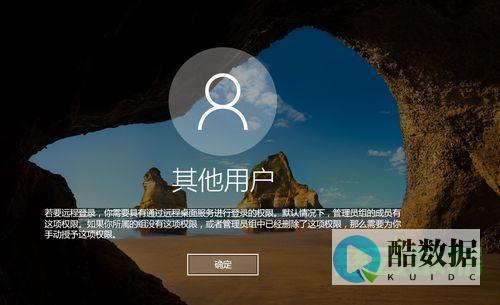

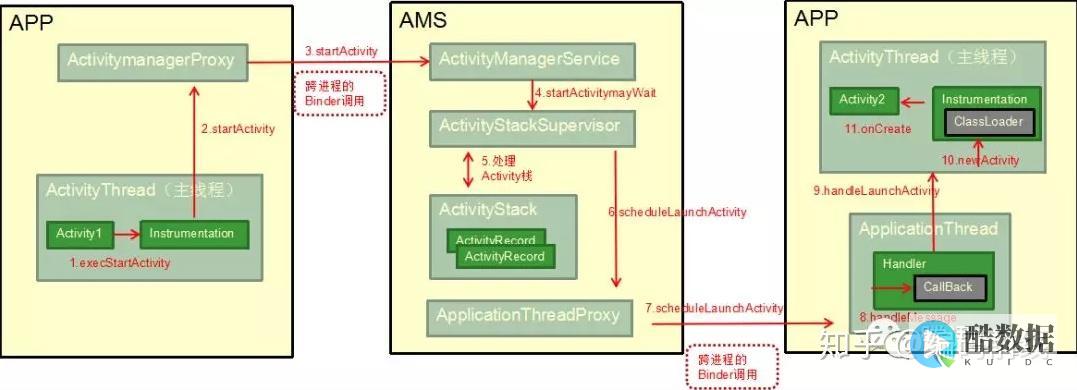


发表评论